مقدمة
قد يبدو الحصول على Chromebook للتكامل مع مجموعة العمل في مكتبك وكأنه مهمة شاقة، ولكنه عملية يمكن أن تكون بسيطة ومجزية. تعتبر مجموعات العمل أساسية للحفاظ على مشاركة الملفات والطباعة والاتصالات بكفاءة داخل مجموعة من أجهزة الكمبيوتر. فهم كيفية الاتصال بسلاسة بين جهاز Chromebook ومجموعة العمل يعني أنك ستستمتع بسير عمل قوي وسلس، خاصة في المكاتب ذات البيئات المختلطة التي تحتوي على أنظمة تشغيل متعددة. دليلنا الشامل سيأخذك من أساسيات مجموعات العمل إلى استكشاف الأخطاء وإصلاحها بفعالية وأفضل الممارسات.
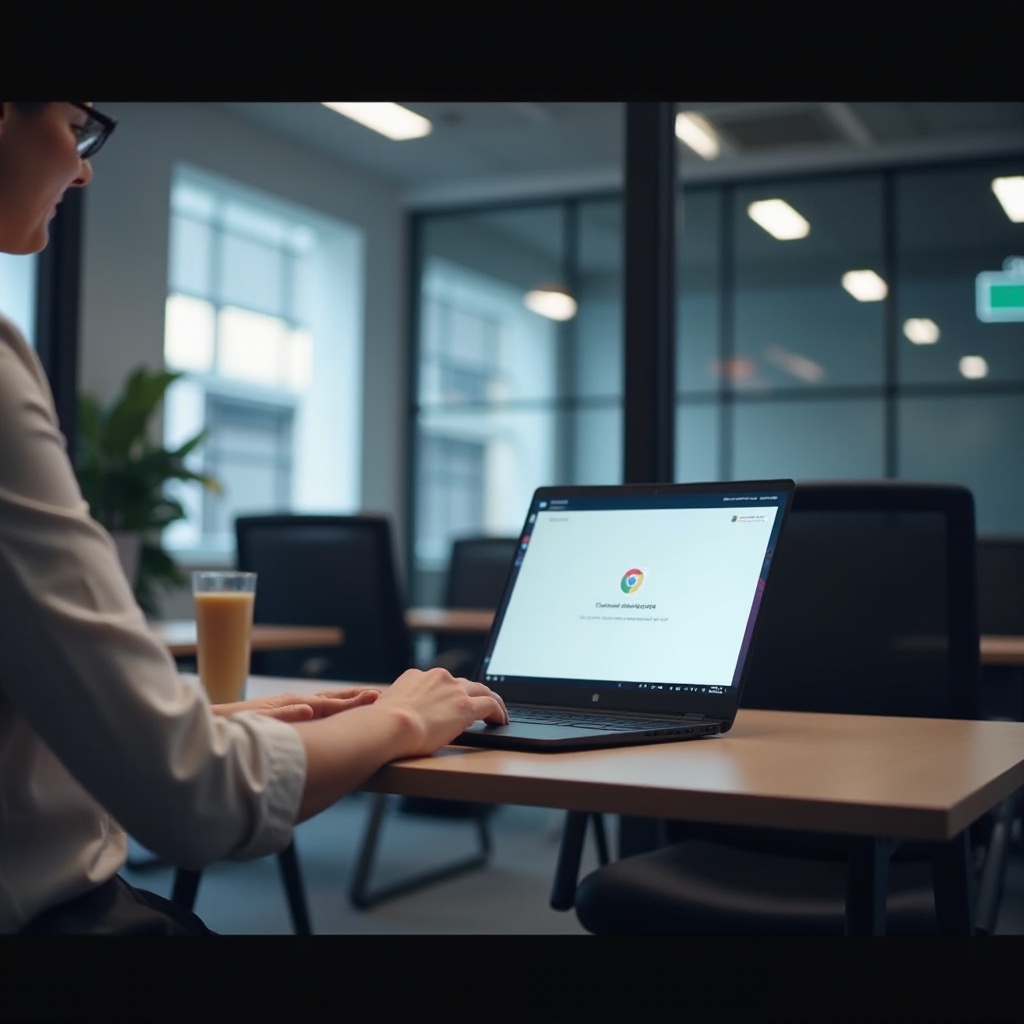
فهم مجموعات العمل
قبل توصيل Chromebook بمجوعة العمل، من المفيد فهم ماهية مجموعة العمل. مجموعة العمل هي نموذج شبكة من الأقران يتم فيه تجميع أجهزة الكمبيوتر معًا لمشاركة الموارد مثل الملفات والطابعات داخل شبكة محلية (LAN). عادةً ما تقدم مجموعات العمل طريقة بسيطة للمستخدمين للتعاون دون الحاجة إلى خادم مركزي.
تختلف مجموعات العمل عن المجالات، التي هي أنظمة خادم-قائمة، حيث أن كل جهاز كمبيوتر داخل مجموعة العمل يدير حسابات المستخدمين والموارد المشتركة بشكل مستقل. يقدم هذا النظام اللامركزي مرونة وإدارة شبكات مبسطة، مفيدة بشكل خاص في المنظمات الصغيرة والمتوسطة. الآن بعد أن أصبحت لديك فهم أساسي لمجموعات العمل، دعنا نستعد لتوصيل Chromebook.
إعداد جهاز Chromebook للاتصال بمجموعة العمل
قبل محاولة الاتصال، من الضروري التأكد من أن جهاز Chromebook مُعد بشكل صحيح ومتوافق مع مجموعة العمل. اتبع هذه الخطوات الأولية:
- تحديث جهاز Chromebook: تأكد من أن جهاز Chromebook يعمل بأحدث إصدار من نظام التشغيل Chrome OS. غالبًا ما تتضمن التحديثات تصحيحات أمان مهمة وتحسينات في الاتصال.
- تمكين اكتشاف الشبكة: قد تقيّد الإعدادات الافتراضية لجهاز Chromebook من أن يكون مرئيًا للأجهزة الأخرى. تحقق من إعدادات الشبكة وقم بتمكين اكتشاف الشبكة.
- تثبيت التطبيقات اللازمة: في بعض الأحيان قد تكون هناك حاجة إلى تطبيقات إضافية، مثل تطبيق إدارة الملفات الذي يدعم أنظمة ملفات الشبكة (مثل Solid Explorer). توفر هذه التطبيقات مرونة أكبر عند التعامل مع المجلدات المشتركة على الشبكة.
- التحقق من إعدادات الشبكة: تأكد من أن جهاز Chromebook والأجهزة الأخرى في مجموعة العمل على نفس الشبكة. يمكن لشبكة غير متطابقة أن تعرقل محاولات الاتصال.
بمجرد إكمال هذه الاستعدادات، يمكنك المتابعة إلى خطوات الاتصال.
دليل خطوة بخطوة لتوصيل جهاز Chromebook بمجموعة العمل
يتضمن توصيل جهاز Chromebook بمجموعة العمل بعض الخطوات المنهجية:
- الوصول إلى إعدادات الشبكة:
- انتقل إلى إعدادات جهاز Chromebook بالنقر على علبة النظام في الزاوية اليمنى السفلى.
- حدد رمز التروس للوصول إلى “الإعدادات”.
- الانضمام إلى مجموعة العمل:
- انتقل إلى إعدادات “الشبكة”، ثم إلى “الإعدادات المتقدمة”.
- تحت قسم “الشبكة والإنترنت”، تأكد من أنك متصل بنفس شبكة Wi-Fi كمجموعة العمل.
- استخدام تطبيق تابع لجهة خارجية:
- افتح تطبيق إدارة الملفات المفضل لديك (على سبيل المثال، Solid Explorer).
- أضف اتصالًا جديدًا “SMB/CIFS” للمجلدات المشتركة على الشبكة.
- أدخل اسم مجموعة العمل والبيانات اللازمة عند المطالبة.
- الوصول إلى الموارد المشتركة:
- بمجرد الاتصال، ستتمكن من استكشاف والوصول إلى المجلدات والطابعات المشتركة من خلال تطبيق إدارة الملفات.
- تثبيت الموارد المهمة:
- ثبت الملفات أو المجلدات أو الطابعات المستخدمة بشكل متكرر لجعل الوصول المستقبلي أكثر فعالية.
باتباع هذه الخطوات، يجب أن يصبح جهاز Chromebook جزءًا وظيفيًا من مجموعة العمل، قادر على التفاعل بشكل ملائم مع الأجهزة الأخرى.
استكشاف المشكلات الشائعة
على الرغم من اتباع الخطوات بتمعن، قد تواجهك مشكلات عرضية. إليك كيفية استكشاف المشكلات الشائعة:
- رؤية الشبكة:
- تأكد من أن اكتشاف الشبكة ممكّن على جهاز Chromebook والأجهزة الأخرى.
- تحقق مرة أخرى من أن جميع الأجهزة متصلة بنفس الشبكة.
- أخطاء المصادقة:
- تحقق من أنك تدخل اسم مجموعة العمل والاعتمادات الصحيحة.
- تحقق من وجود أي أخطاء إملائية وتأكد من إيقاف تشغيل مفتاح CAPS LOCK عند إدخال كلمات المرور.
- انقطاعات الاتصال:
- في بعض الأحيان، يمكن أن تتسبب تداخلات الشبكة في الانقطاعات. يمكن لإعادة تعيين جهاز التوجيه أن يساعد.
- تحقق من توفر تحديثات البرامج الثابتة على جهاز التوجيه والأجهزة الأخرى على الشبكة.
- مشكلات التوافق:
- تأكد من أن إصدار نظام التشغيل Chrome OS يدعم اتصالات CIFS/SMB.
- غالباً ما تعمل التحديثات الحديثة على إصلاح المشكلات الحالية المتعلقة بالاتصال والتوافق. حافظ على تحديث نظام التشغيل Chrome OS.
من خلال استكشاف هذه المشكلات الشائعة، يمكنك ضمان اتصال أكثر استقرارًا وموثوقية.

أفضل ممارسات للحفاظ على اتصال سلس
يتطلب الحفاظ على اتصال سلس تبني أفضل الممارسات. إليك بعض النصائح للمساعدة:
- تحديثات منتظمة:
- قم بتحديث نظام التشغيل Chrome OS وجميع الأجهزة المتصلة بانتظام.
- استخدام كلمات مرور آمنة:
- قم بتنفيذ كلمات مرور قوية للوصول إلى مجموعة العمل والموارد المشتركة.
- مراقبة حركة المرور على الشبكة:
- استخدم أدوات مراقبة الشبكة لتحديد وحل المشكلات المحتملة قبل أن تؤثر على الأداء.
- نسخ احتياطية للبيانات المهمة:
- قم بعمل نسخ احتياطية منتظمة للملفات المشتركة لمنع فقدان البيانات.
باتباع هذه الممارسات السليمة، ستساعد في الحفاظ على اتصال سلس وآمن بمجموعة العمل.

الخاتمة
قد يتطلب توصيل جهاز Chromebook بمجموعة العمل عدة خطوات، ولكن مع التحضير الصحيح، والنهج المنهجي، واستكشاف الأخطاء وإصلاحها، يمكن أن تكون العملية بسيطة نسبيًا. بعد الاتصال، يمكن لجهاز Chromebook مشاركة الموارد بفعالية والتعاون مع الأجهزة الأخرى في مجموعة العمل، مما يعزز الإنتاجية ويسهل العمليات.
الأسئلة الشائعة
هل يمكنني ربط جهاز Chromebook بمجموعة عمل Windows؟
نعم، يمكن ربط جهاز Chromebook بمجموعة عمل Windows. تأكد من أن جهاز Chromebook الخاص بك على نفس الشبكة، واتبع الخطوات المناسبة للانضمام إلى مجموعة العمل.
ماذا علي أن أفعل إذا لم يتمكن جهاز Chromebook الخاص بي من العثور على مجموعة العمل؟
أولاً، تأكد من أن جميع الأجهزة على نفس الشبكة. فعّل اكتشاف الشبكة على جهاز Chromebook. تحقق من أي قيود على جدار الحماية قد تكون تمنع رؤية الشبكة.
كيف يمكنني ضمان اتصالي الآمن لجهاز Chromebook في مجموعة العمل؟
استخدم كلمات مرور قوية وفريدة لاتصالاتك. قم بتحديث جهاز Chromebook وأجهزة الشبكة بانتظام. راقب حركة المرور في الشبكة واحتفظ بنسخ احتياطية منتظمة للبيانات الهامة.

